3 najłatwiejsze sposoby przycinania wideo w VLC Media Player [aktualizacja 2023]
Istnieje wiele przypadków, w których chcesz przyciąć swój film. Na przykład główny temat filmu jest nieco poza centrum lub chcesz usunąć niepotrzebną część otaczającej przestrzeni, aby lepiej podkreślić to, co rejestrujesz. Teraz pytanie brzmi, jak przyciąć wideo w VLC? VLC Player jest wyposażony w funkcję przycinania wideo, która jest dostępna za darmo. Jest to narzędzie do edycji, które zawsze przyda się, gdy próbujesz pozbyć się części wideo, które Ci się nie podobają. Poniżej wymieniono kilka wskazówek dotyczących przycinania wideo w VLC.
Lista przewodników
Jak przycinać filmy w VLC Media Player w celu podglądu Szczegółowe kroki przycinania filmów w VLC w celu ich zapisania Najprostszy sposób na przycinanie filmów bez VLC na Windows/Mac Często zadawane pytania dotyczące przycinania filmów w VLCJak przycinać filmy w VLC Media Player w celu podglądu
Vlc media player to darmowy odtwarzacz multimedialny o otwartym kodzie źródłowym, szeroko używany do odtwarzania różnych plików multimedialnych. Oprócz odtwarzania wideo i muzyki, VLC Media Player ma kilka podstawowych funkcji edycji, których można użyć do zmiany wideo. Jeśli chcesz tylko przycinać filmy w VLC Media Player do odtwarzania, oto samouczek krok po kroku.
Kroki do naśladowania:
Krok 1.Przede wszystkim kliknij przycisk „Narzędzia”. Następnie kliknij przycisk „Efekty i filtry”.
Krok 2.Następnie kliknij przycisk „Efekty wideo”. Następnie kliknij przycisk „Przytnij”.
Krok 3.W menu „Przytnij” dostosuj piksele, które chcesz wyciąć z pliku lewy, najlepszy, prawidłowy, oraz Dolny obszary. Gdy już skończysz, po prostu kliknij przycisk „Zamknij”.
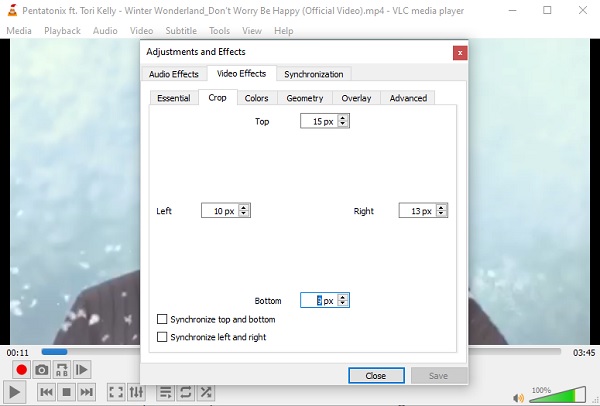
Jak widać, przycinanie filmów w VLC wymaga wielu kroków, które mogą być trudne dla osób, które nie są zaznajomione z tym narzędziem. A kiedy przycinasz swoje filmy w VLC Media Player, będziesz miał trudności z dostosowaniem pozycji zgodnie z własnymi preferencjami.
Szczegółowe kroki przycinania filmów w VLC w celu ich zapisania
Powyższa procedura dotyczy tylko etapu podglądu. Jeśli chcesz trwale zapisać przycięte filmy VLC, aby udostępnić je znajomym i bliskim, możesz wykonać opisane poniżej procedury krok po kroku. Należy jednak pamiętać, że podobnie jak w powyższej sytuacji, możesz mieć trudności z przycięciem filmów w VLC do pożądanego rozmiaru.
Kroki do naśladowania:
Krok 1.Przede wszystkim kliknij przycisk „Narzędzia”, a następnie kliknij przycisk „Preferencje”.
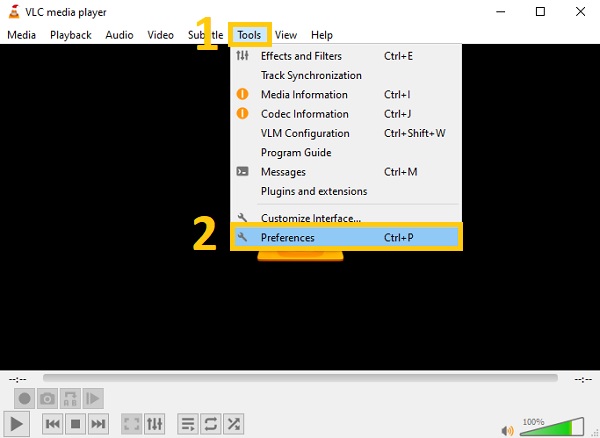
Krok 2.Następnie w nowym wyskakującym oknie kliknij przycisk „Pokaż ustawienia” znajdujący się w lewym dolnym rogu i kliknij przycisk „Wszystkie”.
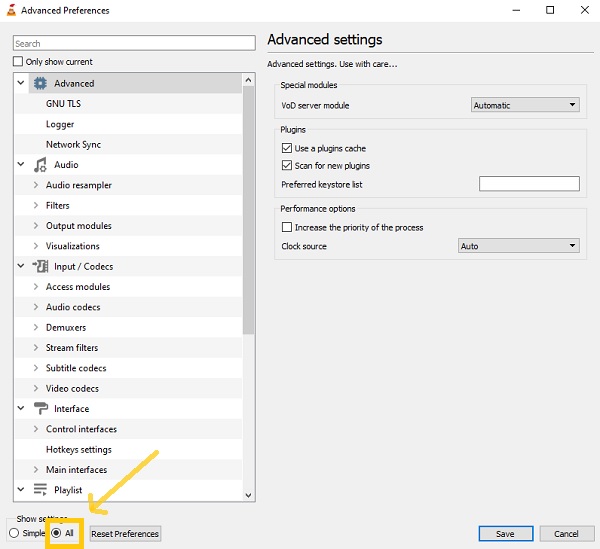
Krok 3.Następnie kliknij przycisk „Filtruj” i kliknij przycisk „Przytnij dodaj”. Następnie dostosuj parametry zgodnie ze swoimi preferencjami, aby przyciąć filmy w VLC.
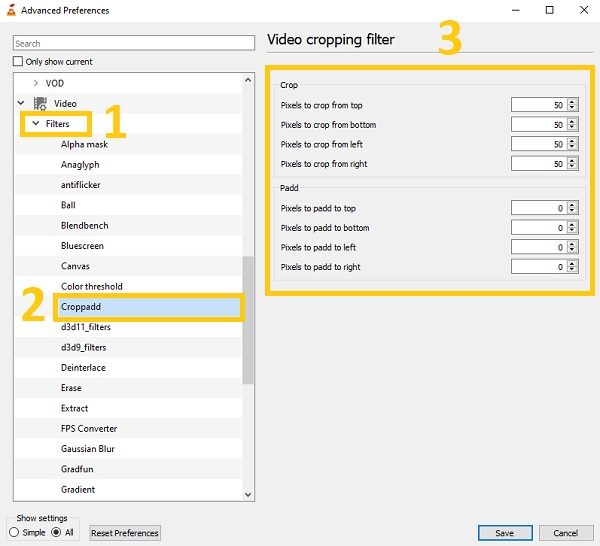
Krok 4.Następnie kliknij przycisk „Filtry”, a następnie zaznacz przycisk „Filtr przycinania wideo”. Gdy już skończysz, po prostu kliknij przycisk „Zapisz”.
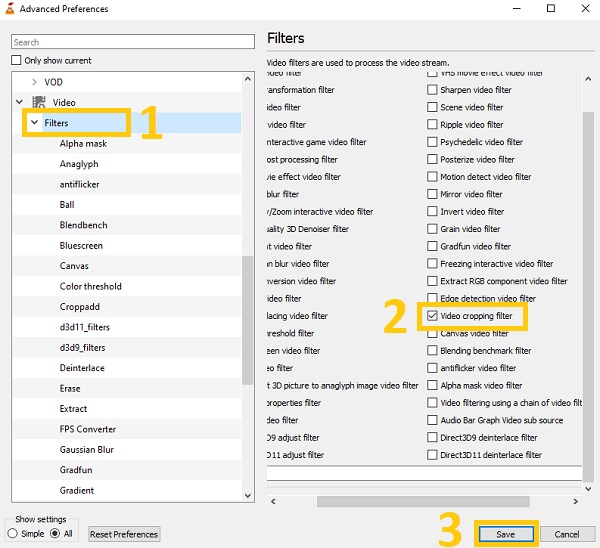
Najprostszy sposób na przycinanie filmów bez VLC na Windows/Mac
Oprócz podanych procedur dotyczących VLC Media Player, możesz również rozważyć użycie tego potężnego narzędzia AnyRec Video Converter do przycinania i zapisywania filmów VLC. W przeciwieństwie do VLC Media Player, ten doskonały konwerter wideo jest przyjazny dla początkujących. Nawet jeśli jesteś nowicjuszem, możesz z łatwością z tego skorzystać. Dzieje się tak, ponieważ pozwala łatwo dostosować granice do przycinania filmów bez VLC. Co więcej, jest wysoce zalecany przez wielu profesjonalnych redaktorów ze względu na jego fascynujące funkcje edycji. Więc pospiesz się i pobierz teraz to fantastyczne narzędzie na swój system Windows i Mac! Doświadcz edycji jak profesjonalista.

Przycinaj i zapisuj filmy VLC w łatwy i szybki sposób.
Obracaj, odwracaj, przycinaj, łącz i dodawaj znaki wodne do przyciętych filmów.
Zastosuj filtry, aby Twoje filmy były przyjemniejsze dla oczu.
Dodaj napisy i ścieżki dźwiękowe do przyciętych filmów.
Bezpieczne pobieranie
Bezpieczne pobieranie
Krok 1.Bez zbędnych ceregieli prześlij filmy do oprogramowania. Prosimy kliknąć przycisk „Dodaj pliki” i wybrać film, który chcesz przyciąć. Możesz także po prostu przeciągnąć/upuścić wszystkie swoje filmy jednocześnie bezpośrednio do oprogramowania.

Krok 2.Następnie kliknij przycisk „Edytuj”, aby rozpocząć przycinanie filmów. Następnie na ekranie pojawi się nowe wyskakujące okienko. W sekcji „Przytnij” możesz dostosować „Obszar przycinania” zgodnie ze swoimi potrzebami lub bezpośrednio przeciągnąć linie graniczne wideo. Możesz także obracać wideo i dowolnie dostosowywać proporcje.
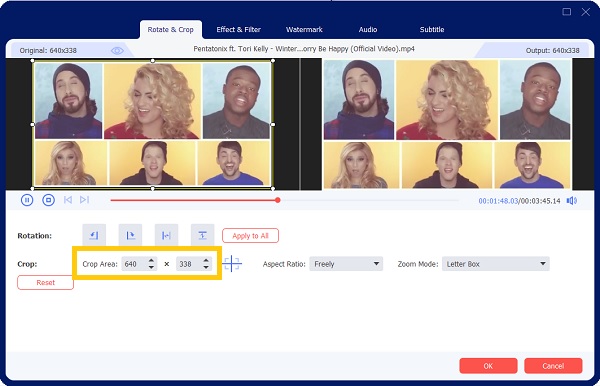
Krok 3.Jeśli chcesz, aby Twój film był przyjemniejszy dla oczu, możesz dodać do niego filtry. Przejdź do sekcji Efekty i filtry. Stamtąd wybierz żądany filtr. Gdy skończysz, po prostu kliknij przycisk OK.
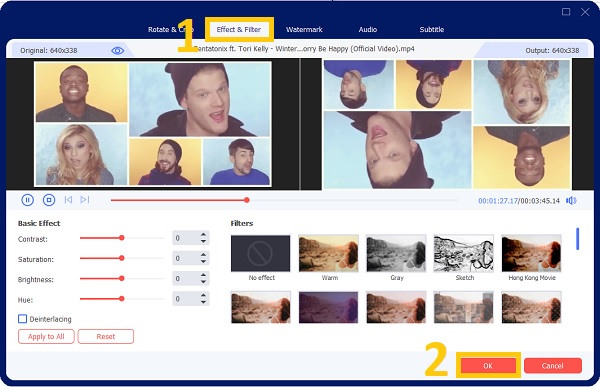
Krok 4.Wreszcie możesz teraz zapisywać przycięte filmy po kilku kliknięciach. Kliknij przycisk „Zapisz w”, aby wybrać lokalizację pliku. Następnie kliknij przycisk „Konwertuj wszystko”, aby pomyślnie zapisać przycięty film VLC.

Często zadawane pytania dotyczące najlepszych przycinarek i obcinaków wideo
-
1. Czy mogę przycinać filmy wsadowe w VLC Media Player?
Niestety nie można przycinać filmów wsadowych w VLC Media Player. To tylko odtwarzacz wideo dla systemów Windows/Mac/Linux z wieloma dodatkowymi narzędziami, w tym nagrywarka ekranu, konwerter wideo i edytor wideo. Obsługuje te funkcje, ale nie jest profesjonalny do przycinania filmów w VLC.
-
2. Gdzie mogę zobaczyć moje przycięte filmy z VLC?
Twoje filmy są zapisywane w Twoich plikach. Ale aby szybko je zlokalizować, przed ich zapisaniem musisz najpierw wybrać lokalizację ich pliku. Możesz także wyszukać ich nazwę pliku, aby szybko je znaleźć.
-
3. Czy można przycinać filmy za pomocą VLC?
Zdecydowanie tak. Możesz użyć podstawowych narzędzi do edycji VLC Media Player, aby podzielić pliki wideo. Oprócz tego, że jest odtwarzaczem multimedialnym, VLC to o wiele więcej. Wiele funkcji edycji, takich jak wycinanie, obracanie i łączenie, a także efekty, jest dostępnych dla VLC.
Wniosek
Masz to! Ponieważ znasz trzy podstawowe sposoby przycinania filmów w VLC Media Player i zapisywania ich na komputerze, możesz teraz się zrelaksować i mniej się martwić. VLC zapewnia tylko złożoną funkcję dostosowywania pozycji wideo, więc możesz to również zatwierdzić AnyRec Video Converter to najszybsza i najprostsza metoda przycinania dowolnego rodzaju wideo. Co więcej, po zapisaniu możesz również zmienić format wideo zgodnie z własnymi pragnieniami. Jeśli nadal masz pytania, nie wahaj się z nami skontaktować.
Bezpieczne pobieranie
Bezpieczne pobieranie
